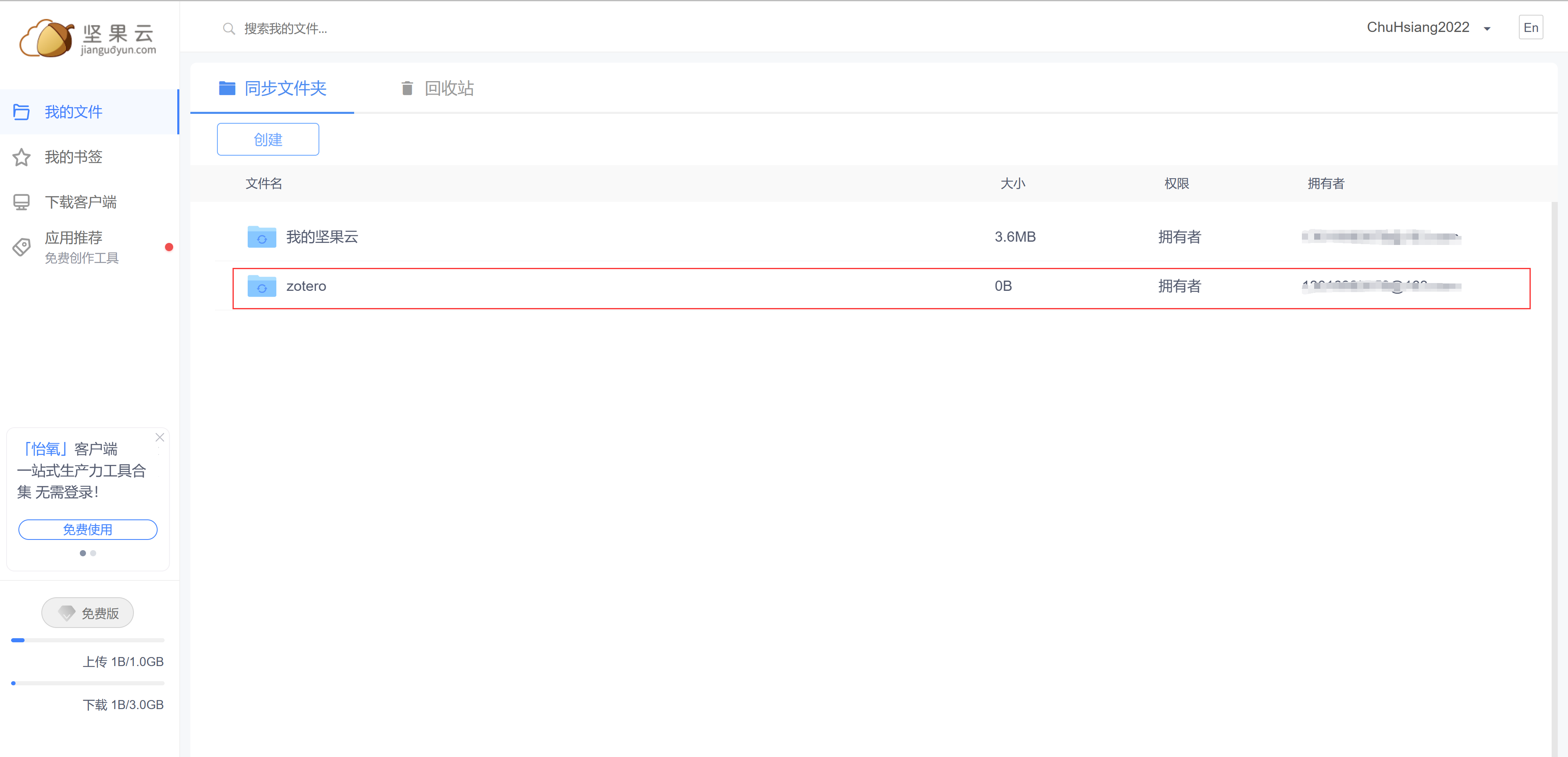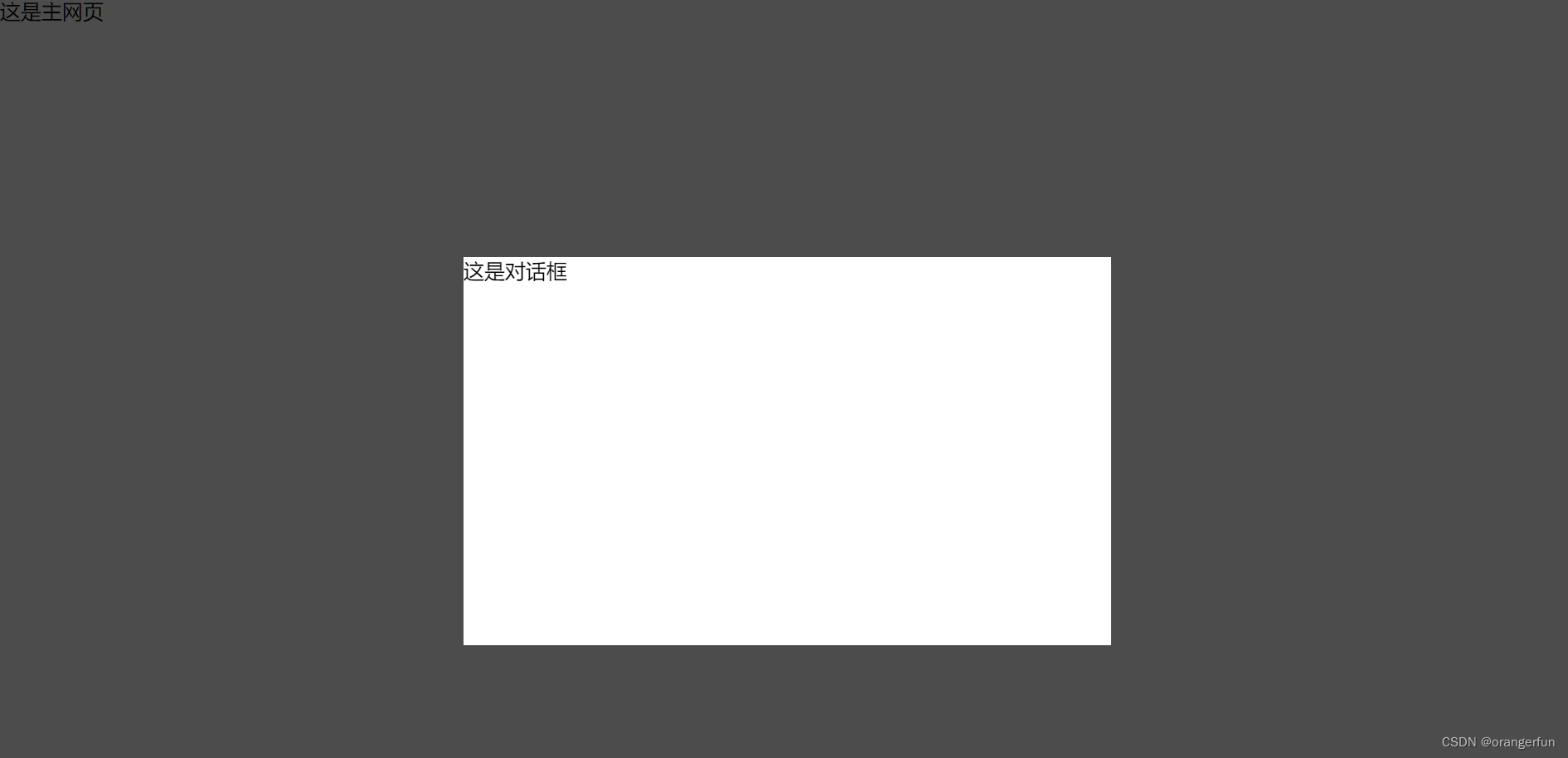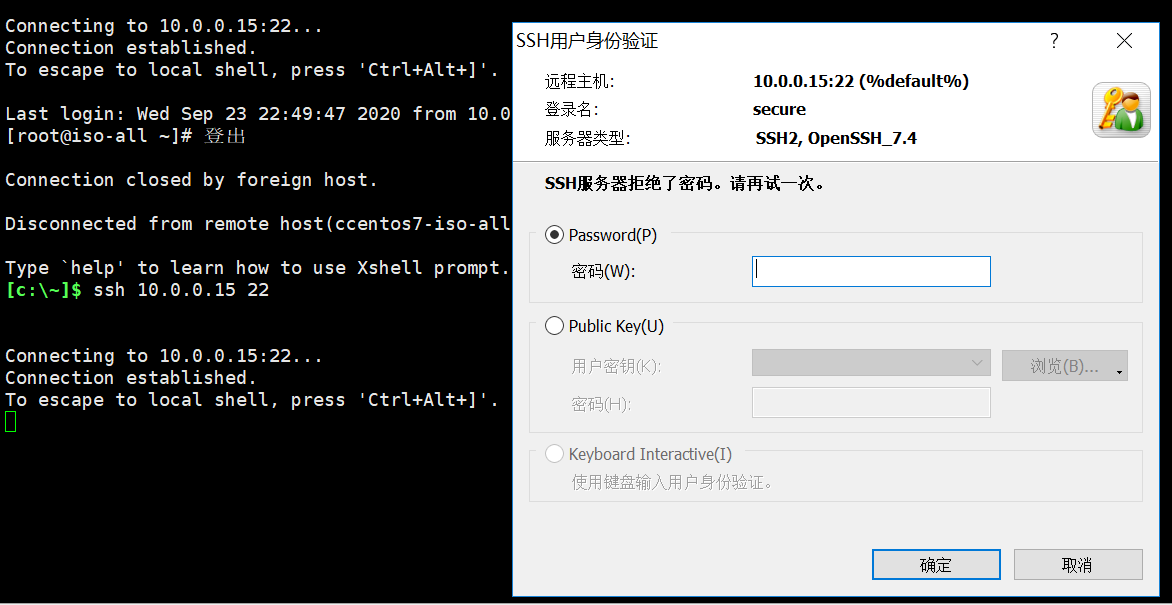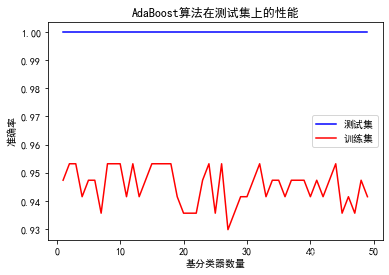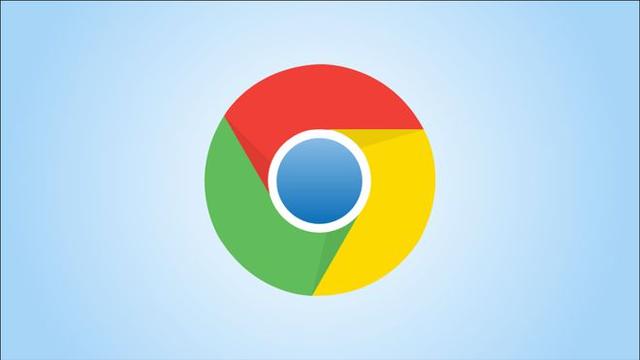ChatGPT工作提效系列文章目录
- ChatGPT工作提效之初探路径独孤九剑遇强则强
- ChatGPT工作提效之在程序开发中的巧劲和指令(创建MySQL语句、PHP语句、Javascript用法、python的交互)
- ChatGPT工作提效之生成开发需求和报价单并转为Excel格式
- ChatGPT工作提效之小鹅通二次开发批量API对接解决方案(学习记录同步、用户注册同步、权益订购同步、开发文档)
- ChatGPT工作提效之使用python开发对接百度地图开放平台API的实战方案(批量路线规划、批量获取POI、突破数量有限制、批量地理编码)
ChatGPT工作提效之layedit上传多附件的解决方案
- ChatGPT工作提效系列文章目录
- 前言
- 一、面向ChatGPT编程:明确需求
- Q1: layedit上传附件的解决方案是什么?
- 1. ChatGPT的反馈
- 2. ChatGPT的反馈验证
- Q2.上传附件的按钮在哪里?需要单独开发吗
- 1.方案存在的BUG
- 2.方法验证
- 二、面向CSDN编程:核心开发
- 1.layedit赋值至之layedit.setContent
- 2.layedit.setContent赋值时报错
- 3.layui.js底层修改(2.68)
- 总结

前言
Layui 有 layedit 这么一个组件,尽管 layedit 组件早在 2017 年发布的 Layui 2.0
版本中就已被弃用了,但当时为了照顾少部分仍在坚持使用 layedit 组件的群体,一直未正式从 Layui 内置组件中剔除。
前期项目中就是有这么一个尴尬的情况,想全新更换,无论是时间和成本上都不允许。但是客户的需求增加了上传附件的需求,又不能不满足。借助ChatGPT工作提效之际,完成客户需求,顺便将在实际开发工作中,ChatGPT和实际的差距撰写出来,以飨共勉。
一、面向ChatGPT编程:明确需求
Q1: layedit上传附件的解决方案是什么?
1. ChatGPT的反馈
Layedit 是一款基于 layui 框架的富文本编辑器,支持图片和附件上传。在上传附件时,可以使用 PHP 或其他后端语言编写的接收上传文件的代码。
HTML 代码:
<div class="layui-form-item">
<label class="layui-form-label">附件上传</label>
<div class="layui-input-block">
<!-- layedit上传插件 -->
<textarea id="content" name="content"></textarea>
</div>
</div>
JavaScript 代码:
layui.use(['layedit', 'upload'], function(){
var layedit = layui.layedit
,upload = layui.upload;
// 构建编辑器
var index = layedit.build('content');
// 监听上传按钮点击事件
upload.render({
elem: '#test2'
,url: '/upload/' //后台上传接口
,accept: 'file'
,done: function(res){
layedit.insertFile(index, {
url: res.data.src,
title: res.data.title
});
}
});
});
在这个示例中,通过引入 layedit 和 upload 模块,构建了一个包含附件上传的富文本编辑器。在点击上传按钮时,将附件上传到后台的 /upload/ 接口,并将上传成功后的文件地址和文件名插入到编辑器中。
后台 PHP 接收文件的代码示例:
if ($_FILES['file']['error']) {
// 上传失败
} else {
$fileName = $_FILES['file']['name'];
$fileTempName = $_FILES['file']['tmp_name'];
// 文件上传成功,将文件移动到指定目录并重命名
move_uploaded_file($fileTempName, 'path/to/upload/' . $fileName);
// 返回上传成功结果
$result = array(
'code' => 0,
'msg' => '',
'data' => array(
'title' => $fileName,
'src' => 'path/to/upload/' . $fileName
)
);
echo json_encode($result);
}
在这个示例中,通过 PHP 的 move_uploaded_file() 函数将上传的文件移动到指定目录并重命名,然后返回上传成功的结果,包含了附件的文件名和路径。这个结果将在前端 JavaScript 中的回调函数中处理,将其插入到编辑器中。需要注意的是,这只是一个基础示例,实际使用时需要根据具体需求进行修改和扩展。同时也需要注意安全性,对上传文件的类型、大小等进行限制和校验,防止上传包含恶意代码的文件。
2. ChatGPT的反馈验证
- 在layedit中是没有 layedit.insertFile函数,其他HTML和后端都是测试正常的。
,done: function(res){
layedit.insertFile(index, {
url: res.data.src,
title: res.data.title
});
layui无insertFile函数,怎么解决?
确实,Layui 的 layedit 模块并没有 insertFile 函数。这可能是因为 insertFile 函数是在一些自定义的拓展中提供的。
如果你需要在 Layui 的富文本编辑器中插入上传的文件,可以使用 layedit.insert() 方法。该方法可以将文本、图片和视频等元素插入到编辑器中,不过需要自己处理好元素的 HTML 代码。
以下是一个示例,在上传成功后处理返回的数据,插入文件链接到编辑器中:
layui.use(['layedit', 'upload'], function () {
var layedit = layui.layedit;
var upload = layui.upload;
var index = layedit.build('content');
// 绑定上传按钮
upload.render({
elem: '#uploadBtn',
url: '/file/upload/api',
done: function (res) {
if (res.success) {
// 插入文件链接
var link = '<a href="' + res.url + '">' + res.fileName + '</a>';
layedit.insert(index, link);
} else {
layer.msg(res.message, { icon: 5 });
}
},
error: function () {
layer.msg('上传失败', { icon: 5 });
}
});
});
在这个示例中,当上传按钮被点击时,使用 upload.render() 方法上传文件。上传成功后,将返回的文件链接插入到编辑器中。当然,你也可以自己扩展 layedit 模块,添加 insertFile 函数或其他需要的功能。具体参考 Layui 的官方文档:扩展模块 - 拓展自定义拓展。
考虑insertFile的开发成本问题,该问题打住,继续下面的问题:
- HTML是没有上传按钮的?
Q2.上传附件的按钮在哪里?需要单独开发吗
在使用 Layedit 编辑器上传附件时,上传按钮并不是在编辑器中,默认情况下是不显示的。需要单独开发或配置一个带有上传按钮的组件,用于触发文件上传事件。以下是一些常见的方案:
1. 使用 layui 的 upload 组件,手动触发上传事件。
例如,在 HTML 中添加一个上传按钮,并使用 JavaScript 将编辑器的内容和上传按钮绑定,并在按钮点击事件中触发上传事件:
<div class="layui-input-block">
<!-- 文本编辑器 -->
<textarea id="content" name="content"></textarea>
<!-- 上传按钮 -->
<button type="button" class="layui-btn" id="uploadBtn">上传附件</button>
</div>
layui.use(['layedit', 'upload'], function () {
var layedit = layui.layedit;
var upload = layui.upload;
var index = layedit.build('content');
// 点击上传按钮
$('#uploadBtn').on('click', function () {
// 进行上传
upload.render({
elem: this,
url: 'upload.php',
accept: 'file',
done: function (res) {
if (res.code == 0) {
// 上传成功,插入到编辑器中
layedit.insertFile(index, {
url: res.data.src,
title: res.data.title
});
} else {
// 上传失败
layer.msg('上传失败');
}
},
error: function () {
// 请求异常
layer.msg('上传异常');
}
});
});
});
在这个示例中,使用了 upload.render() 方法,将上传事件绑定到了上传按钮上。在上传按钮被点击时触发上传事件,上传成功后将附件插入到编辑器中。
1.方案存在的BUG
$('#uploadBtn').on('click', function () {},layui上传按钮本身就是触发打开文件框的,使用该方法,多余且影响正常操作。
2. 在编辑器的工具栏中添加一个上传按钮。
使用 Layui 的自定义工具栏示例,在编辑器的工具栏中添加一个上传按钮,并通过 JavaScript 触发上传事件。
HTML 代码:
<div class="layui-form-item">
<label class="layui-form-label">正文内容</label>
<div class="layui-input-block">
<div id="edit" class="layui-layedit">
<!-- 在工具栏中添加了 “上传” 操作按钮 -->
<textarea id="content" name="content"></textarea>
</div>
</div>
</div>
JavaScript 代码:
layui.use(['layedit', 'upload'], function () {
var layedit = layui.layedit;
var upload = layui.upload;
var content = layedit.build('content', {
tool: [
'strong', // 加粗
'italic', // 斜体
'underline', // 下划线
'del', // 删除线
'|', // 分割线
'left', // 左对齐
'center', // 居中对齐
'right', // 右对齐
'|', // 分割线
'link', // 超链接
'face', // 表情
'image', // 插入图片
'|', // 分割线
{ // 自定义上传按钮
title: '上传',
icon: 'layui-icon-upload-drag',
event: function () {
// 触发上传事件
upload.render({
elem: this,
url: 'upload.php',
accept: 'file',
done: function (res) {
if (res.code == 0) {
// 上传成功,插入到编辑器中
layedit.insertFile(index, {
url: res.data.src,
title: res.data.title
});
} else {
// 上传失败
layer.msg('上传失败');
}
},
error: function () {
// 请求异常
layer.msg('上传异常');
}
});
}
}
]
});
});
在这个示例中,使用 layedit.build() 方法初始化一个编辑器,并添加了一个 “上传” 操作按钮。在点击上传按钮时触发上传事件,并将上传成功后的附件插入到编辑器中。
2.方法验证
无法实现。
{ // 自定义上传按钮
title: '上传',
icon: 'layui-icon-upload-drag',
event: function () {
// 触发上传事件
upload.render({
elem: this,
url: 'upload.php',
accept: 'file',
done: function (res) {
if (res.code == 0) {
// 上传成功,插入到编辑器中
layedit.insertFile(index, {
url: res.data.src,
title: res.data.title
});
} else {
// 上传失败
layer.msg('上传失败');
}
},
error: function () {
// 请求异常
layer.msg('上传异常');
}
});
在编辑器的工具栏中添加的上传按钮,无法正常显示,什么问题
在 Layedit 编辑器中添加工具栏按钮时,如果按钮的图标无法正常显示,可能是因为找不到对应的图标文件或使用的 icon 不正确导致的。下面提供一些解决方法,供参考:
- 检查图标文件路径
在添加按钮时,需要使用 Layui 自带的图标库中的图标,通常是以 layui-icon- 开头的名称。如果图标无法正常显示,可能是因为图标文件路径错误。在使用时,建议使用 layui 的官方 CDN,避免路径错误问题:
<link rel="stylesheet" href="https://www.layuicdn.com/layui/css/layui.css">
<script src="https://www.layuicdn.com/layui/layui.js"></script>
- 检查 icon 名称
在添加按钮时,需要使用正确的 icon 名称。如果名称不正确,Layui 将无法识别该样式,并将其显示为默认的图标。可以通过查看 Layui 的 icon 集合来确定 icon 名称。
- 自定义 icon
如果需要使用自定义的 icon,可以将 icon 文件放在与 layui.css 同一目录下,并在样式表中添加 icon 样式:
.icon-upload {
background-image: url('./upload.png') !important;
}
在添加按钮时,可以使用自定义的 class 名称作为 icon,例如:
'custom-upload': {
title: '上传',
layEvent: 'custom-upload',
icon: 'icon-upload'
}
希望以上信息对你有所帮助。
二、面向CSDN编程:核心开发
既然ChatGPT提供了解题思路,那就按快捷有效的方式进行:
- 新增上传附件按钮;
- 上传文件后,将返回参数,赋值在layui的富文本框;
- 采用追加模式,支持多附件上传
1.layedit赋值至之layedit.setContent
layedit.setContent方法在layui的官方文档是没有具体说明,一切都靠搜索。
/**
* 设置编辑器内容
* @param {[type]} index 编辑器索引
* @param {[type]} content 要设置的内容
* @param {[type]} flag 是否追加模式
*/
layedit.setContent(index, content, flag);
flag是true,是追加模式,
flag是false,赋值模式
2.layedit.setContent赋值时报错
- ReferenceError: layedit is not defined
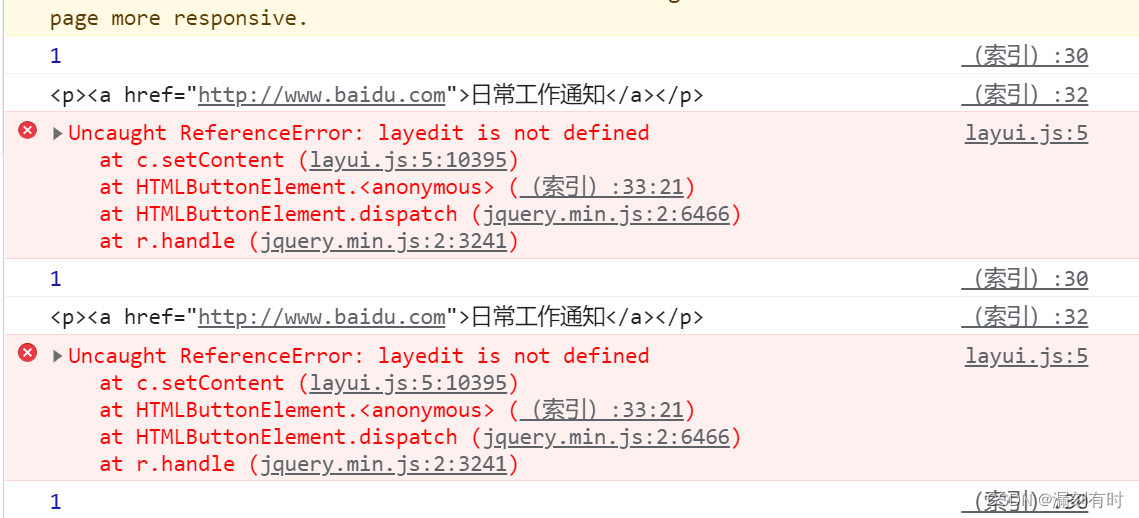
3.layui.js底层修改(2.68)

//把layui.js 里查找 layedit.sync(t)
layedit.sync(t)
//改为
this.sync(t)
//即可解决这个问题
总结
面向ChatGPT的开发过程中,其提供一些实用的功能,帮助程序员在开发中提高效率,但是又要有经验和基础的程序员去验证和实践。
- 代码调试:ChatGPT 可以帮助程序员进行代码调试,根据输入的代码段和问题提示,自动生成相应的代码建议和问题解决方案。
- 编码规范:ChatGPT 可以帮助程序员遵循编码规范,提供代码风格和规范建议。
- 技术知识咨询:ChatGPT 可以解答技术知识相关的问题,包括编程语言、算法、数据结构、操作系统和网络等技术领域。
在实际开发过程中给,根据具体需求进行修改和扩展。总体来说,ChatGPT 可以为程序员提供一些实用的功能,帮助在开发中提高效率和质量。
@漏刻有时

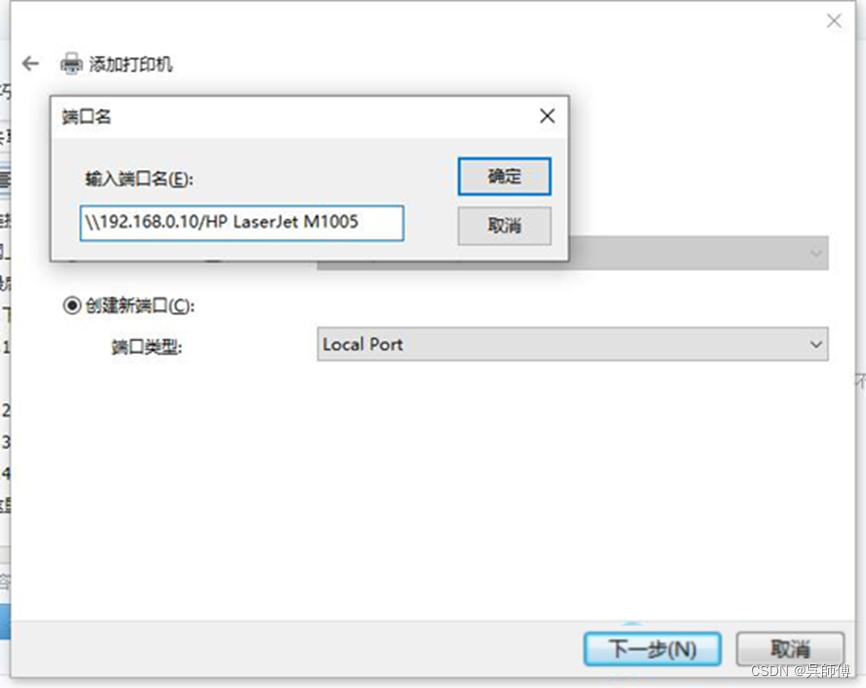

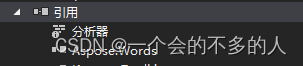

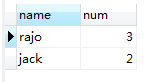
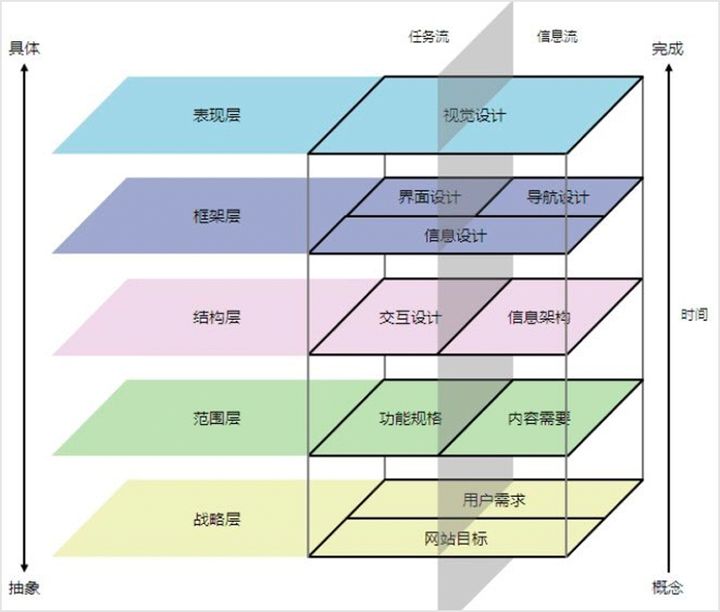
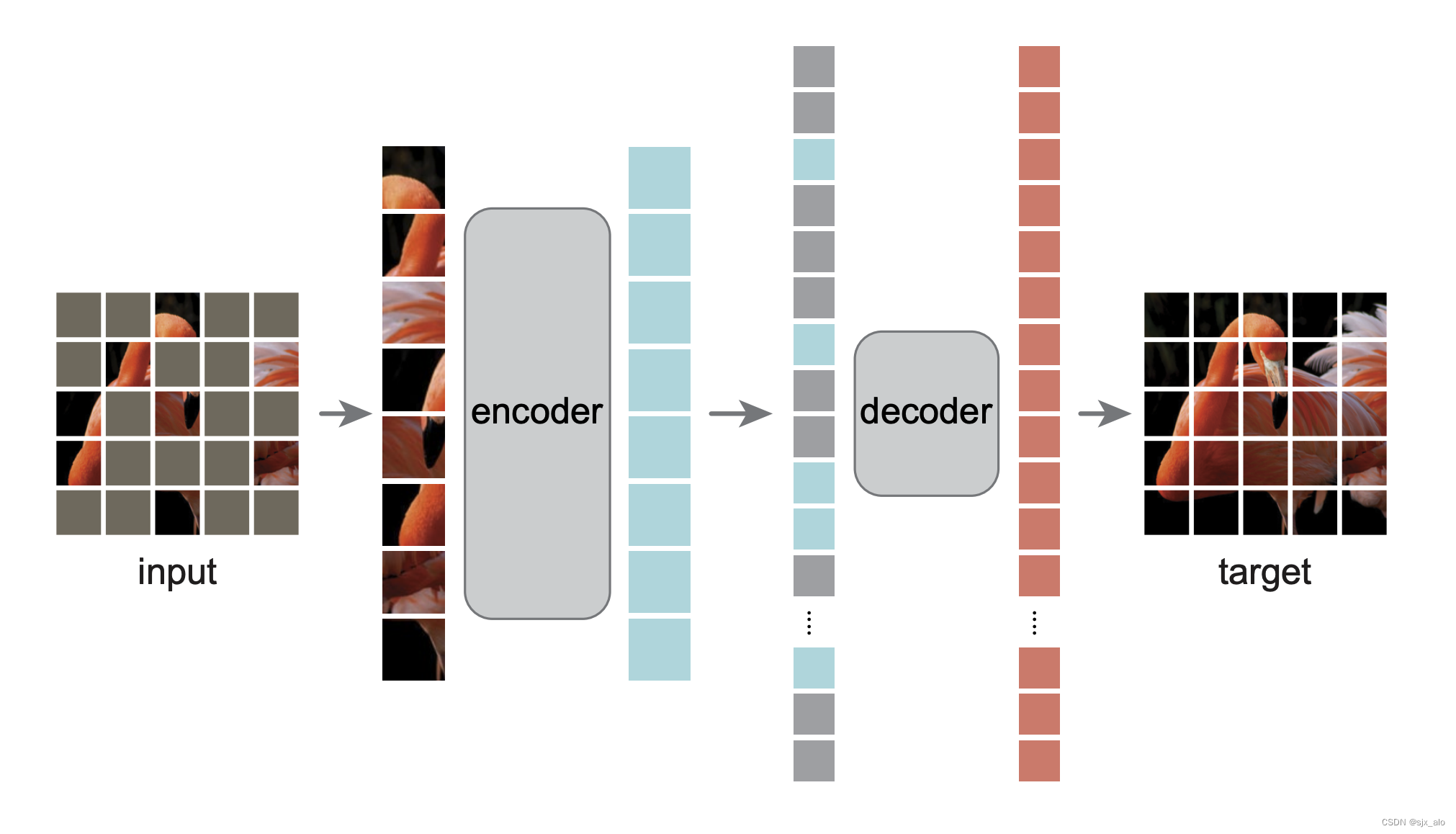

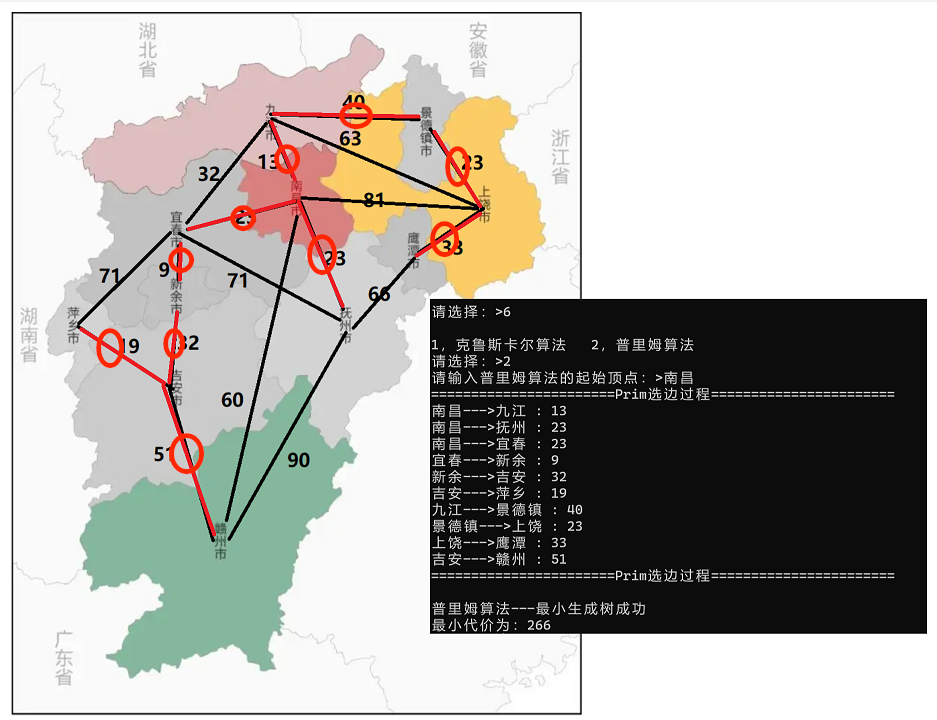
![【PWN · ret2libc】[CISCN 2019东北]PWN2](https://img-blog.csdnimg.cn/17c7062a14264c4097ff9cc4a747dec7.png)